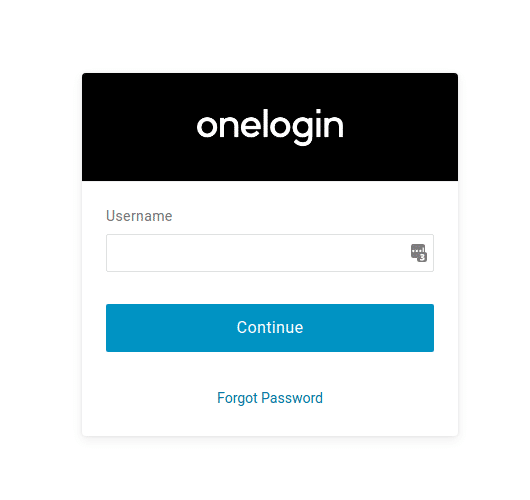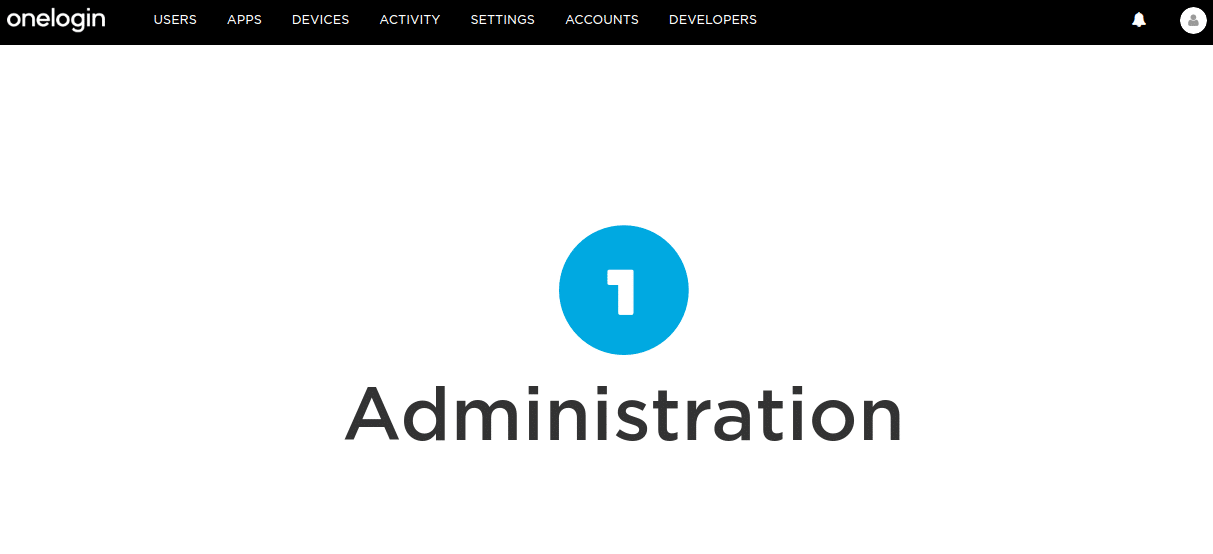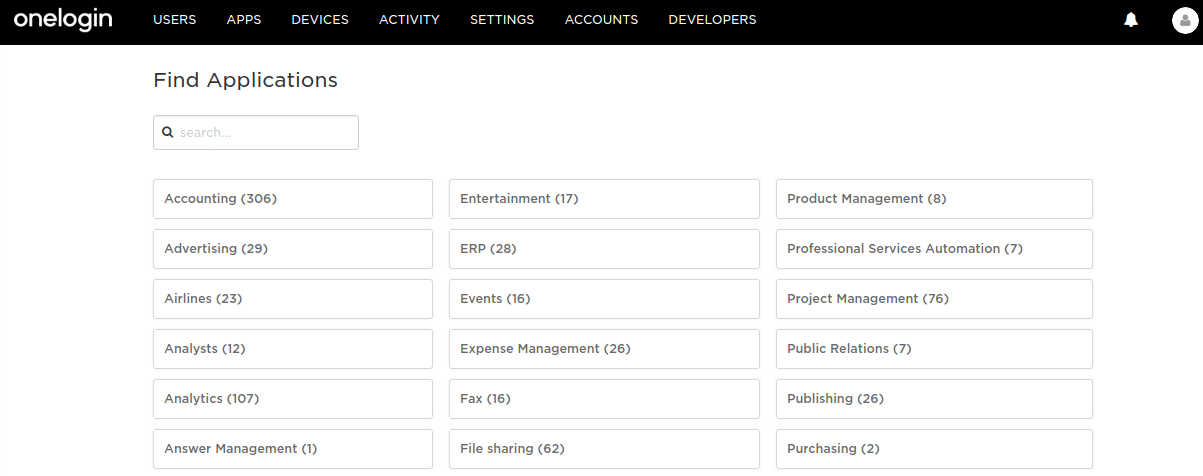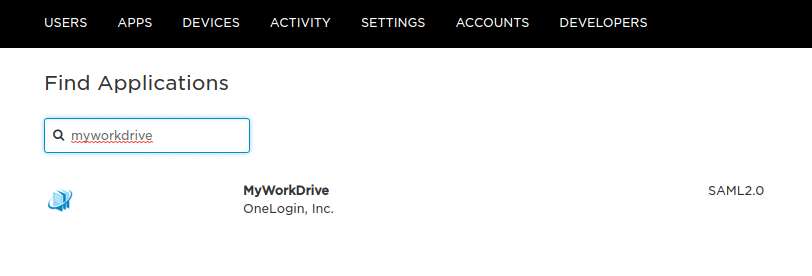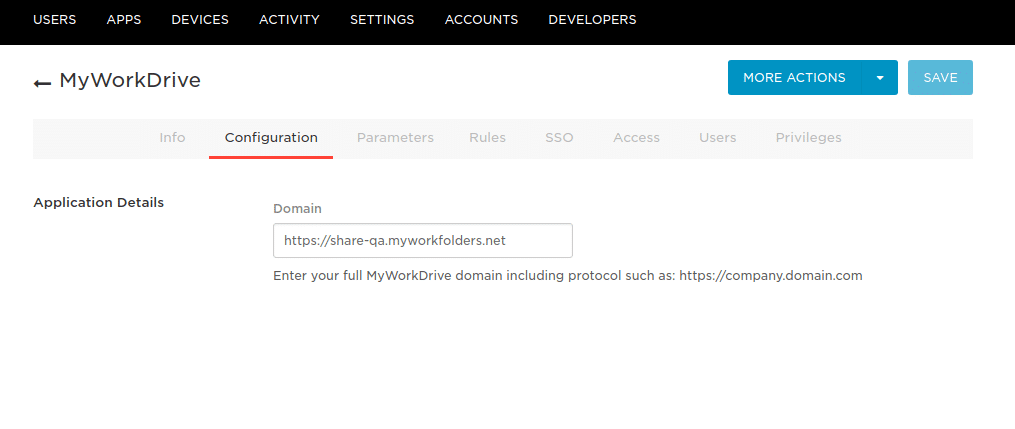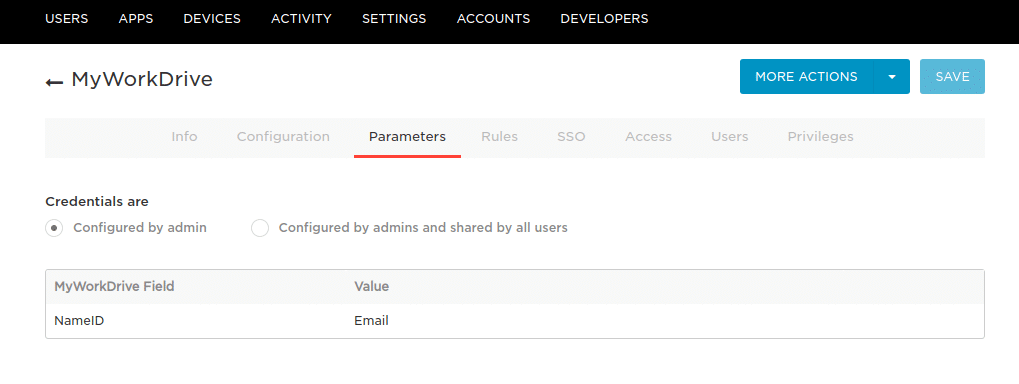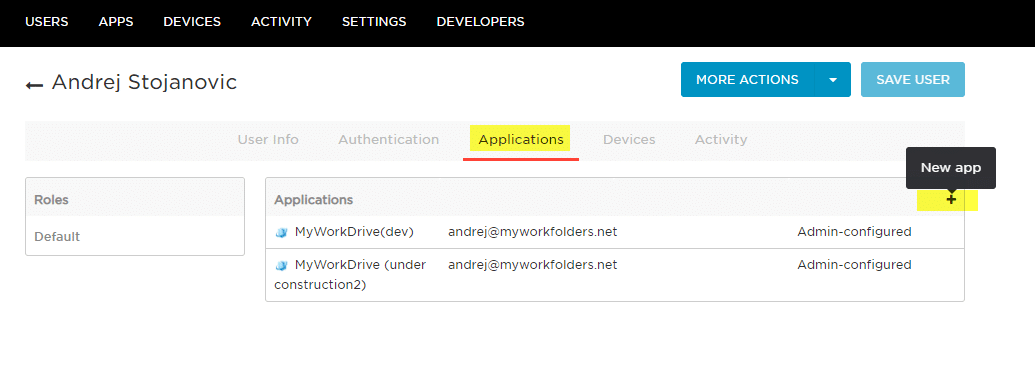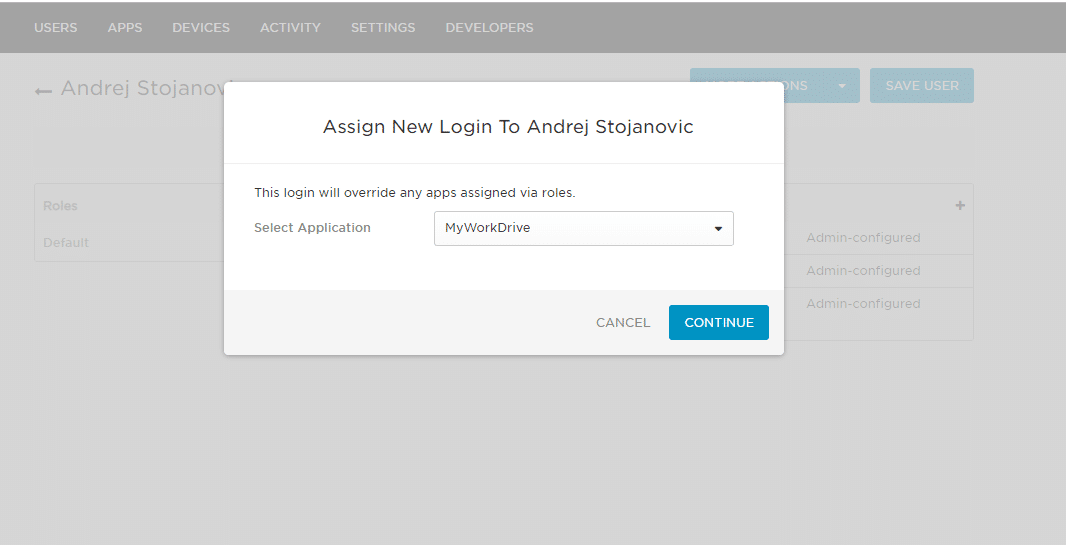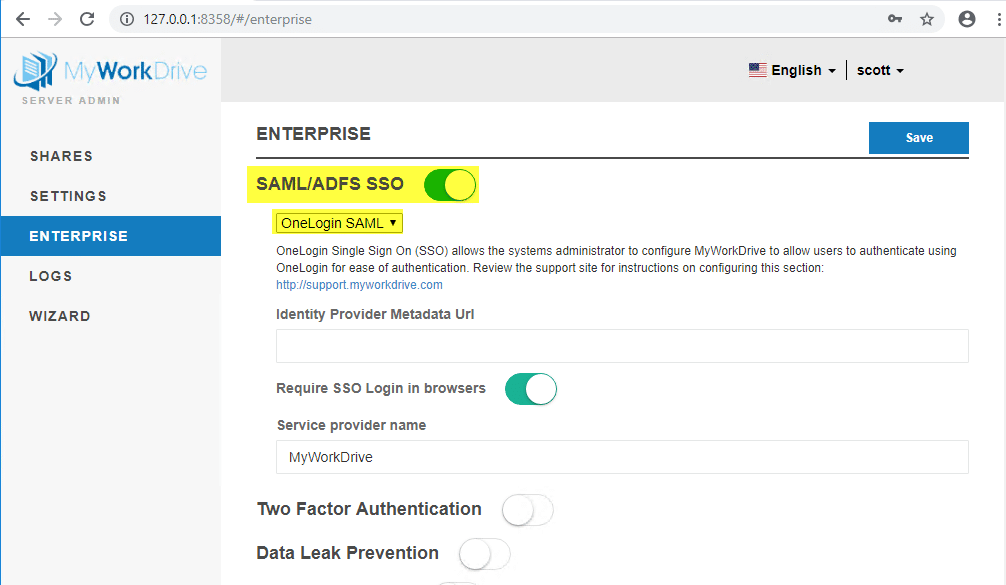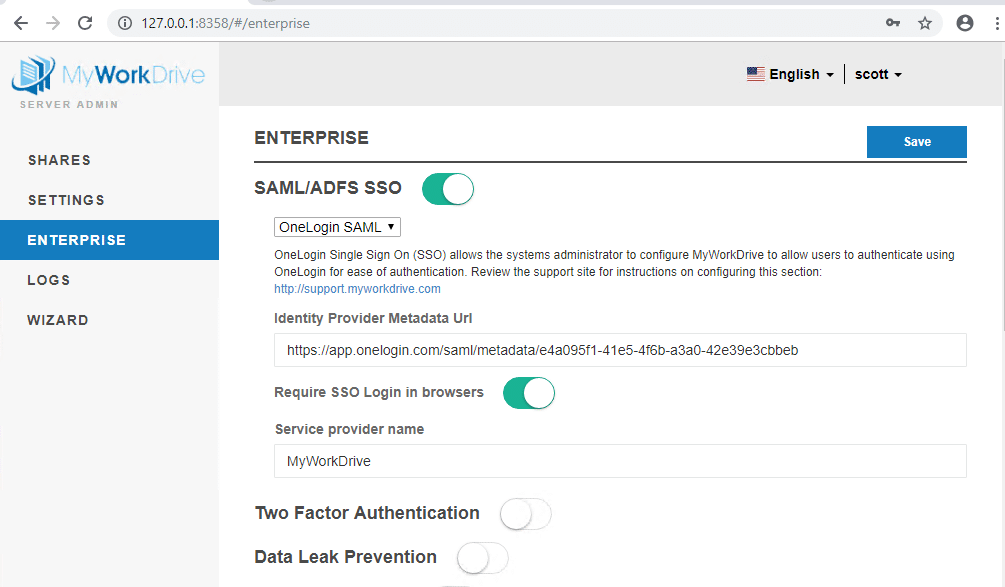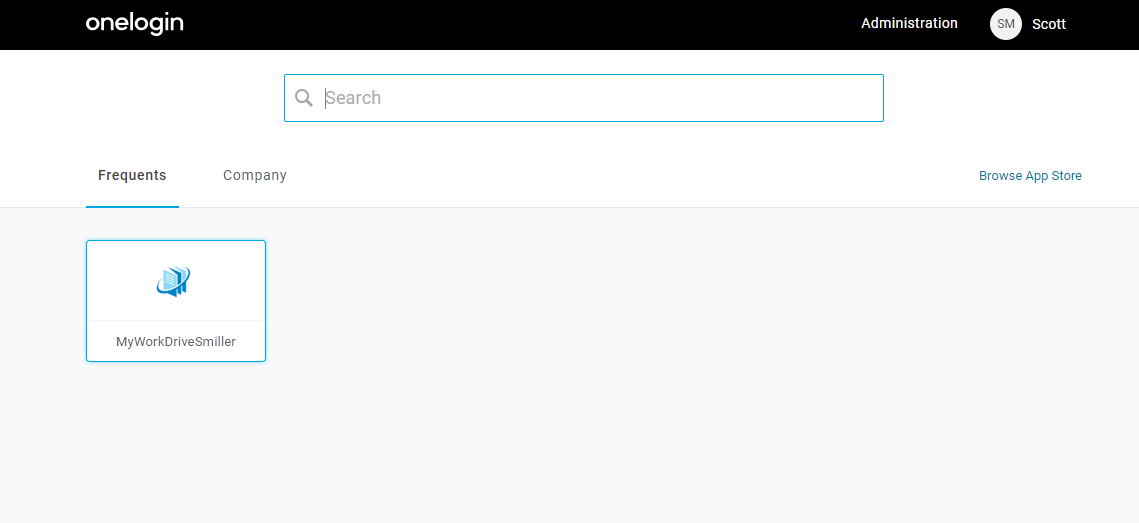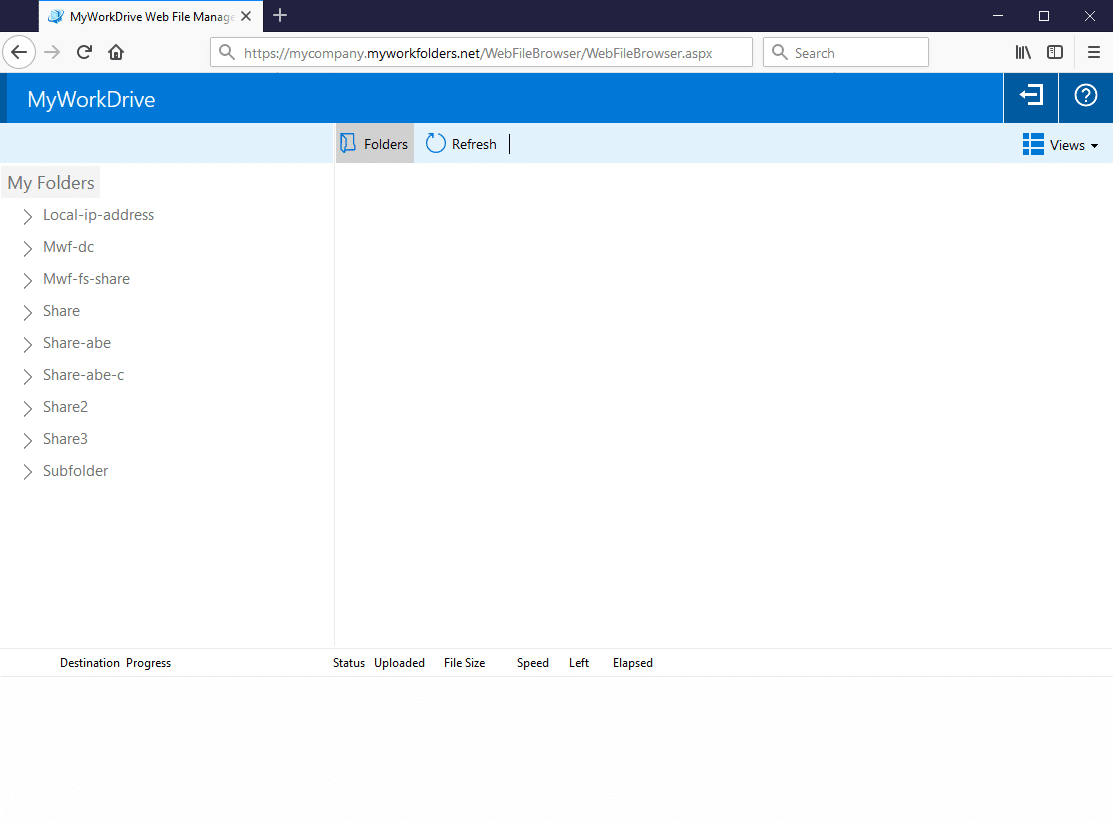Como podemos te ajudar hoje?
Configuração de logon único SAML – OneLogin
As instruções neste artigo são aplicáveis apenas a instalações do MyWorkDrive usando o Active Directory para identidade do usuário. A configuração SAML SSO só é necessária/suportada ao usar o Active Directory. As instalações do Entra ID usam um login nativo da Microsoft.
Visão geral do SAML do MyWorkDrive OneLogin
Security Assertion Markup Language (SAML) é um padrão aberto para troca de dados de autenticação e autorização entre partes, especificamente – entre um provedor de identidade e um provedor de serviços. Como o próprio nome indica, SAML é uma linguagem de marcação baseada em XML para declarações de segurança (declarações que os provedores de serviços usam para tomar decisões de controle de acesso).
MyWorkDrive Server 5.0 suporta Web File Manager Single Sign On (SSO) baseado em SAML, além de ADFS (que é configurado separadamente). Para SAML, o MyWorkDrive atua como um provedor de serviços (SP), enquanto o OneLogin atua como o provedor de identidade (IdP).
Este documento fornece integração simplificada do MyWorkDrive com o OneLogin a partir da versão 5.2. Para a versão 5.0 ou para configurar manualmente o SAML veja nosso artigo de configuração manual do SAML aqui
Configuração de SAML do MyWorkDrive OneLogin
MyWorkDrive está listado como um aplicativo corporativo aprovado no OneLogin
Observe que nossas instruções abaixo são simplificadas e, a partir do MyWorkDrive Server versão 5.2, podemos simplesmente inserir a URL "URL do emissor" nos detalhes de configuração do aplicativo OneLogin para configurar automaticamente o MyWorkDrive para o logon único do OneLogin.
Pré-requisitos
- Uma conta OneLogin com privilégios de administrador
- Certifique-se de que os usuários tenham um sufixo upn aplicado ao nome de domínio para corresponder ao nome de login do OneLogin para que eles possam fazer login no servidor MyWorkDrive com o endereço de e-mail.
- Certifique-se de que o servidor MyWorkDrive seja confiável para delegação de acordo com nosso Artigo de delegação
- Assegure-se de que seu servidor MyWorkDrive esteja acessível na Internet para login do cliente (web, celular, map drive). Habilite o Cloud Web Connector ou configure seu próprio certificado SSL público e nome de host apontando para o servidor MyWorkDrive na porta 443 (SSL) Ver artigo de suporte.
Configuração do provedor de identidade
- Faça login no OneLogin.
- Clique na opção Administração.
- Clique no atalho APPS e, em seguida, Add Apps.
- No campo de pesquisa, insira SAML e selecione MyWorkDrive.
- Especifique o nome de exibição e defina seus ícones e clique em Salvar.
Observe que, se você usar um nome de exibição diferente de “MyWorkDrive”, precisará alterar o nome padrão nas configurações corporativas do seu MyWorkDrive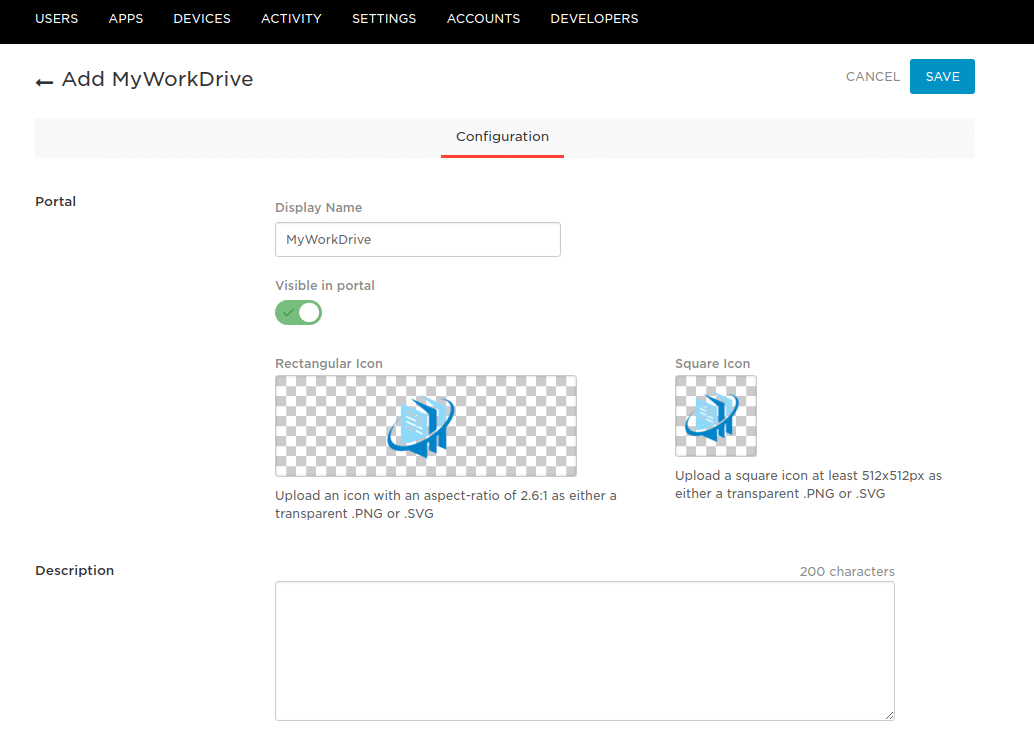
- Na guia Configuração especifique o Domínio.
Observe que os domínios proxy do Cloud Wed Connector (*.myworkdrive.net) não são compatíveis com provedores SAML e você deve usar uma conexão direta, conforme descrito na seção Pré-requisitos.
- Na guia Parâmetros, verifique se está definido conforme mostrado abaixo
- Na guia SSO, altere o algoritmo de assinatura SAML para SHA-256 e use o ícone de cópia da URL do emissor para copiar a URL de metadados OneLogin. Vamos colá-lo no servidor MyWorkDrive durante o processo de configuração do servidor. Clique em Salvar
Adicionando usuários
Lembre-se de adicionar usuários ao seu App no OneLogin. No menu principal, clique em Usuários e encontre os usuários ou grupos aos quais deseja atribuir permissões de acesso.
Se atribuir por usuário, clique no usuário para obter detalhes e, em seguida, clique em aplicativos.
Clique no + e procure por MyWorkDrive.
Certifique-se de que Enabled esteja marcado e que NameID esteja correto (quando apropriado).
Com os usuários atribuídos, agora você deve prosseguir para a Configuração do Servidor MyWorkDrive.
Configuração do servidor MyWorkDrive
As instruções a seguir foram atualizadas para MyWorkDrive 5.2. Se você estiver usando uma versão anterior do MyWorkDrive, consulte nosso artigo de configuração manual do SAML aqui ou atualize para o MyWorkDrive 5.2 ou posterior.
- Entrar no servidor MyWorkDrive
- Clique na guia Empresa no menu
- Habilite o SAML/ADFS SSO na parte superior da página de opções da empresa.
- Isso abrirá o painel de opções de SSO SAML/ADFS. Na lista suspensa, escolha OneLogin SAML
- Na caixa "URL de metadados do provedor de identidade", cole o URL do URL do emissor que você copiou na configuração do OneLogin anteriormente.
- Opcionalmente, habilite Exigir login SSO nos navegadores. Isso exigirá que os usuários façam login por meio do OneLogin no cliente Web. O login SSO também é compatível com os clientes Mobile e Mapped Drive Desktop 5.2 e superior.
Lembre-se de clicar em Salvar quando terminar. O processo de salvamento pode demorar um pouco mais do que o normal, pois o servidor MyWorkDrive se conecta ao url de metadados OneLogin e baixa a configuração.
Prossiga para testar seu novo login do OneLogin Saml SSO.
Teste o SSO iniciado pelo OneLogin
- Faça login no OneLogin.
No menu de aplicativos, clique em MyWorkDrive. Se MyWorkDrive não estiver listado, volte para a etapa de atribuição de usuário acima e atribua usuários conforme apropriado.
- Após o login bem-sucedido, você é redirecionado automaticamente para o servidor MyWorkDrive.
SSO iniciado pelo MyWorkDrive
- Navegue até o URL do seu site MWD (ou vá especificamente para o URL SAML se você não tiver o SSO do navegador necessário – /Account/Login-SAML.aspx por exemplo https://MWDserver.yourdomain.com/Account/Login-SAML.aspx), e você será redirecionado automaticamente para o OneLogin.
Faça login no OneLogin usando suas credenciais e você será conectado automaticamente ao MyWorkDrive.
Sua configuração de SSO SAML do MyWorkDrive OneLogin agora está concluída.
Se estiver faltando compartilhamentos na lista de pastas ao fazer login por meio do provedor SAML, o motivo disso é a falta ou configurações de delegação de servidor incorretas. Certifique-se de que o servidor MyWorkDrive seja confiável para delegação de acordo com nosso Artigo de delegação.